 Korzystanie z panelu sterowania
Korzystanie z panelu sterowania Korzystanie z panelu sterowania
Korzystanie z panelu sterowania
 Praca z programem Studio graficzne Lexmark
Praca z programem Studio graficzne Lexmark
 Podstawowe informacje o programie Lexmark Fast Pics
Podstawowe informacje o programie Lexmark Fast Pics
 Korzystanie z programu Centrum obsługi urządzenia Lexmark
Korzystanie z programu Centrum obsługi urządzenia Lexmark
 Korzystanie z czujnika typu papieru
Korzystanie z czujnika typu papieru
 Korzystanie z okna Właściwości drukowania
Korzystanie z okna Właściwości drukowania
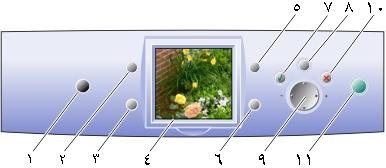
|
|
Użyj |
Aby |
|---|---|---|
|
1 |
zasilanie |
Włączać i wyłączać drukarkę. |
|
2 |
Obróć |
Zmieniać orientację fotografii. |
|
3 |
Liczba wydruków |
Zmieniać liczbę drukowanych kopii. |
|
4 |
Wyświetlacz |
Przeglądać fotografie zapisane na karcie pamięci. |
|
5 |
Podgląd wydruku |
Zobaczyć, jak wydrukowane fotografie będą wyglądały na stronie. |
|
6 |
Zmień rozmiar |
Zmieniać rozmiar fotografii. |
|
7 |
Wybierz |
Wybrać wyświetloną fotografię do wydrukowania. |
|
8 |
Menu |
Wybrać rozmiar papieru, jakość i kolor wydruku. |
|
9 |
Przełącz |
Przeglądać fotografie i wybierać opcje menu za pomocą strzałek w lewo, w prawo, w górę i w dół. Aby uzyskać więcej informacji, patrz Korzystanie ze strzałek na przycisku Przełącz. |
|
10 |
Zatrzymaj/Wyczyść |
Anulować zadanie drukowania przed rozpoczęciem drukowania. |
|
11 |
Start |
Rozpocząć drukowanie fotografii. |
Program Studio graficzne Lexmark umożliwia:
Program Studio graficzne Lexmark można uruchomić przy użyciu jednego z następujących sposobów:
 Programy
Programy  Lexmark P910 Series
Lexmark P910 Series  Studio graficzne Lexmark
Studio graficzne LexmarkProgram Studio graficzne Lexmark pojawi się na pulpicie.
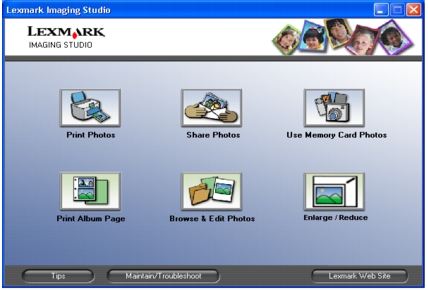
|
Kliknij przycisk |
Aby |
Szczegóły |
|---|---|---|
|
|
Wydrukuj fotografie
|
Drukować fotografie o typowych rozmiarach z obrazów zapisanych na komputerze. Patrz Zmienianie rozmiaru fotografii. |
|
|
Udostępnij fotografie |
Wysłać pocztą e-mail obraz zapisany na komputerze. Patrz Udostępnianie fotografii. |
|
|
Użyj fotografii z karty pamięci |
Zapisywać lub drukować fotografie z zainstalowanej karty pamięci. Patrz Drukowanie fotografii zapisanych na karcie pamięci. |
|
|
Drukuj stronę albumu |
Drukowanie strony albumu z fotografiami o różnych rozmiarach. Patrz Drukowanie fotografii przy użyciu komputera. |
|
|
Znajdź i wyedytuj fotografie |
Przeglądać zapisane fotografie na komputerze. Patrz Znajdowanie fotografii. |
|
|
Powiększ/Zmniejsz, przycisk
|
Powiększać lub zmniejszać fotografie do druku. |
|
Kliknij przycisk |
Aby |
|
|---|---|---|
|
|
Odwiedzić witrynę firmy Lexmark w sieci Web. |
|
|
|
Uzyskać dodatkowe informacje dotyczące zastosowań tego oprogramowania. |
|
|
|
Aby zapewnić optymalną pracę drukarki, skorzystaj z narzędzi w Centrum obsługi urządzenia Lexmark. Patrz Korzystanie z Centrum obsługi urządzenia Lexmark. |
|
Aplikacja Lexmark Fast Pics jest częścią programu Studio graficzne Lexmark. Oferuje ona kilka opcji drukowania oraz przenoszenia fotografii z karty pamięci.
Uwaga: Aby korzystać z programu Lexmark Fast Pics, drukarka musi być podłączona do komputera.
Wyświetlone zostanie okno programu Lexmark Fast Pics.
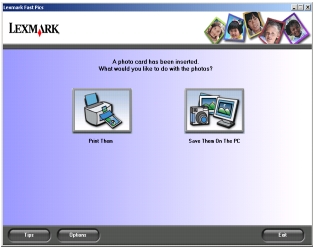
Uwaga: Jeśli używany aparat cyfrowy nie obsługuje funkcji drukowania DPOF (patrz Drukowanie wyboru DPOF), przycisk DPOF nie zostanie wyświetlony.
W tym miejscu można wykonać następujące czynności:
Zostanie wyświetlone następujące okno dialogowe.
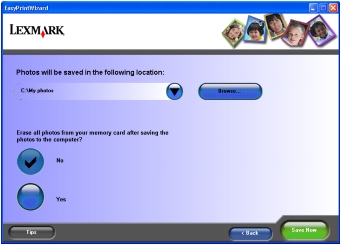
Uwaga: Nie należy wybierać opcji Tak , jeśli fotografie nie mają zostać trwale usunięte z karty pamięci.
Centrum obsługi urządzenia Lexmark jest cennym źródłem informacji.
Aby uruchomić Centrum obsługi urządzenia Lexmark:
Wyświetlone zostanie okno Centrum obsługi urządzenia Lexmark.
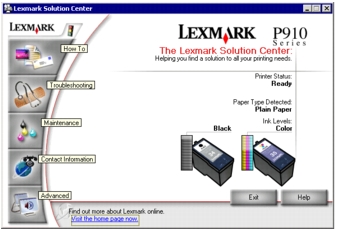
Okno Centrum obsługi urządzenia Lexmark składa się z sześciu kart: Stan drukarki, Jak, Rozwiązywanie problemów, Przegląd, Informacje kontaktowe i Zaawansowane.
Uwaga: Aby uzyskać więcej informacji, należy kliknąć przycisk Pomoc znajdujący się u dołu ekranu.
Drukarka jest wyposażona w czujnik typu papieru, który wykrywa następujące typy nośników:
Domyślnie czujnik typu papieru jest włączony. Aby wyłączyć czujnik typu papieru i samodzielnie wybrać typ papieru:
 Drukuj.
Drukuj.
Zostanie wyświetlone okno dialogowe Drukowanie.
Uwaga: Drukarka może wykrywać każdy typ używanego papieru, lecz nie wykrywa rozmiaru papieru.
 Drukuj.
Drukuj.
Zostanie wyświetlone okno dialogowe Drukowanie.
Uwaga: Aby uzyskać więcej informacji, należy kliknąć przycisk Pomoc znajdujący się u dołu ekranu.
Właściwości drukowania to oprogramowanie sterujące funkcją drukowania. Ustawienia Właściwości drukowania można zmieniać w zależności od rodzaju tworzonego projektu. Opcja Właściwości drukowania jest dostępna z większości programów:
 Drukuj.
Drukuj.
Ekran Właściwości drukowania wyświetlany jest razem z menu Co chcę zrobić.
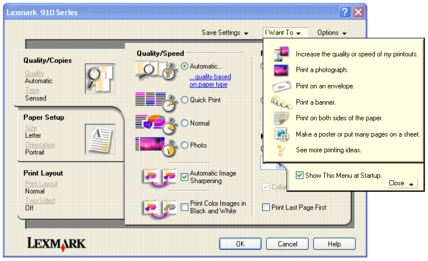
Zmiany wprowadzone w ustawieniach dotyczą tylko aktualnie otwartego pliku.
Okno Właściwości drukowania można również otworzyć z folderu Drukarki bez konieczności otwierania innych programów:
 Ustawienia
Ustawienia  Drukarki.
Drukarki.
Ustawienia drukarki zmienione w folderze Drukarki zostaną użyte jako ustawienia domyślne dla większości programów.
Menu Co chcę zrobić jest wyświetlane po otwarciu okna Właściwości drukowania. Zawiera ono wiele kreatorów różnych zadań - drukowanie wstęgi, drukowanie plakatu, drukowanie koperty, drukowanie na obu stronach arkusza - pomocnych przy wybieraniu odpowiednich ustawień dla drukowanego projektu. Zamknij menu, aby wyświetlić pełny widok okna dialogowego Właściwości drukowania.
Wszystkie ustawienia wydruku znajdują się na trzech głównych kartach okna Właściwości drukowania: Jakość/Liczba kopii, Papier i Układ wydruku.
Uwaga: Aby uzyskać dodatkowe informacje na temat tych ustawień, należy kliknąć prawym przyciskiem myszy ustawienie na ekranie, a następnie wybrać polecenie Co to jest?.
Korzystając z menu Zapisz ustawienia, można nadawać nazwy bieżącym ustawieniom Właściwości drukowania oraz zapisywać je do wykorzystania w przyszłości. Można zapisać maksymalnie 5 ustawień niestandardowych.
Menu Opcje służy do zmiany ustawień jakości wydruku, układu i stanu drukowania. Aby uzyskać więcej informacji o tych ustawieniach, należy otworzyć w menu okno dialogowe dla określonej karty, a następnie kliknąć w tym oknie dialogowym przycisk Pomoc, jeśli jest dostępny.